Win10输入法没了?手把手教你快速找回!
时间:2025-06-21 13:45:03 427浏览 收藏
学习知识要善于思考,思考,再思考!今天golang学习网小编就给大家带来《Win10输入法位置不见了?手把手教你快速恢复!》,以下内容主要包含等知识点,如果你正在学习或准备学习文章,就都不要错过本文啦~让我们一起来看看吧,能帮助到你就更好了!
当前有许多用户正在使用Windows 10操作系统,部分用户想要在任务栏中显示语言栏时遇到了麻烦,当他们尝试将输入法恢复到初始位置时却发现无法完成操作。针对这一问题,下面一起来看看有哪些解决方案吧。
如何在Windows 10中恢复输入法位置?
第一步:进入“Windows设置”,然后点击“个性化”。
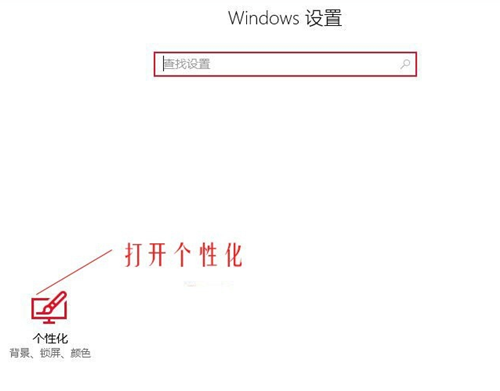
第二步:在左侧菜单中切换至“任务栏”,并在通知区域找到并打开“打开或关闭系统图标”。
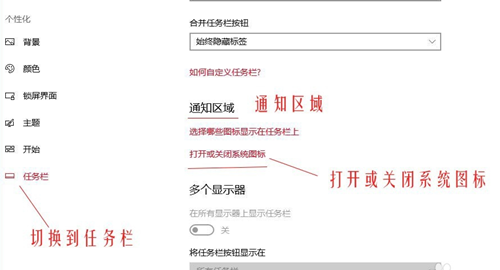
第三步:在“打开和关闭系统图标”的界面中,确保“输入指示”已处于开启状态。
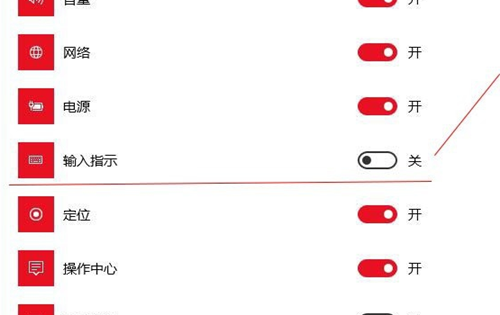
第四步:右键点击任务栏上的语言栏,从弹出的菜单中选择“设置”。
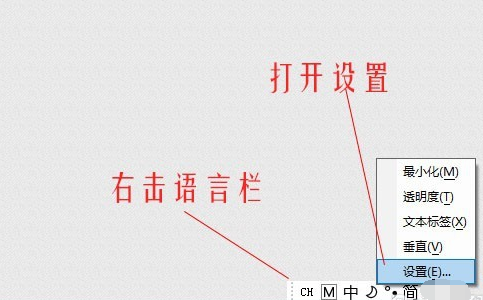
第五步:在“控制面板\所有控制面板项\语言”窗口的左侧,点击“高级设置”。
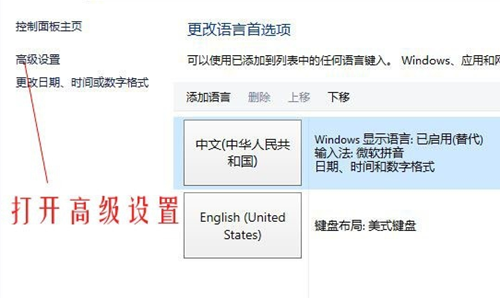
第六步:将“使用桌面语言栏”前面的勾选框取消掉。
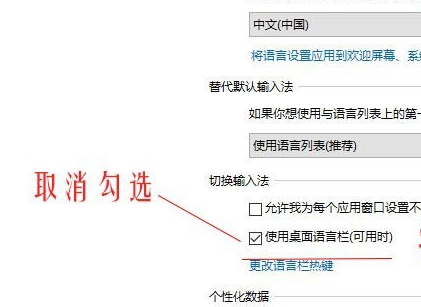
终于介绍完啦!小伙伴们,这篇关于《Win10输入法没了?手把手教你快速找回!》的介绍应该让你收获多多了吧!欢迎大家收藏或分享给更多需要学习的朋友吧~golang学习网公众号也会发布文章相关知识,快来关注吧!
相关阅读
更多>
-
501 收藏
-
501 收藏
-
501 收藏
-
501 收藏
-
501 收藏
最新阅读
更多>
-
390 收藏
-
207 收藏
-
134 收藏
-
478 收藏
-
200 收藏
-
289 收藏
-
340 收藏
-
108 收藏
-
332 收藏
-
288 收藏
-
448 收藏
-
156 收藏
课程推荐
更多>
-

- 前端进阶之JavaScript设计模式
- 设计模式是开发人员在软件开发过程中面临一般问题时的解决方案,代表了最佳的实践。本课程的主打内容包括JS常见设计模式以及具体应用场景,打造一站式知识长龙服务,适合有JS基础的同学学习。
- 立即学习 543次学习
-

- GO语言核心编程课程
- 本课程采用真实案例,全面具体可落地,从理论到实践,一步一步将GO核心编程技术、编程思想、底层实现融会贯通,使学习者贴近时代脉搏,做IT互联网时代的弄潮儿。
- 立即学习 516次学习
-

- 简单聊聊mysql8与网络通信
- 如有问题加微信:Le-studyg;在课程中,我们将首先介绍MySQL8的新特性,包括性能优化、安全增强、新数据类型等,帮助学生快速熟悉MySQL8的最新功能。接着,我们将深入解析MySQL的网络通信机制,包括协议、连接管理、数据传输等,让
- 立即学习 500次学习
-

- JavaScript正则表达式基础与实战
- 在任何一门编程语言中,正则表达式,都是一项重要的知识,它提供了高效的字符串匹配与捕获机制,可以极大的简化程序设计。
- 立即学习 487次学习
-

- 从零制作响应式网站—Grid布局
- 本系列教程将展示从零制作一个假想的网络科技公司官网,分为导航,轮播,关于我们,成功案例,服务流程,团队介绍,数据部分,公司动态,底部信息等内容区块。网站整体采用CSSGrid布局,支持响应式,有流畅过渡和展现动画。
- 立即学习 485次学习
